本帖最后由 kuangben8 于 2019-4-14 10:11 编辑 ' o0 h( g. c* _) L3 a7 n
3 g" M7 m+ H9 c: o+ n; Z. Z1 q关于创建图案填充的补充:(非常感谢woaishuijia老师的热心帮助,以下是老师的帮助文档+我的一点总结)一、关于 AddHatch方法的参数 1、在2002版及以前,AutoCAD 只有图案填充,那时的AddHatch 方法只有三个参数,即 PatternType(图案类型)、PatternName(图案名称)和 Associativity(关联性);到2004版,增加了渐变填充, AddHatch 方法就增加了第四个参数 HatchObjectType(填充对象类型)。 2、先说第四个参数 HatchObjectType(填充对象类型) 先说它的原因是它的值决定了第一个参数的用法。按我们通常的思维习惯,它本来应该是第一个参数,但由于是后增加的,所以排在了第四个。 这个参数为 AcHatchObjectType 枚举类型。如果使用变量,应这样声明 Dim ** As AcHatchObjectType 这个枚举共有两个值: 1、acHatchObject= 0(图案填充):表示选择填充样式为图案填充!对应填充界面如下
8 t9 h5 ~9 h# B# `" b; D2、acGradientObject= 1(渐变填充):表示选择填充样式为渐变填充!对应填充界面如下 ' b% j1 d# H; v( g6 d
/ h! u6 Q' @% N0 ^# Z这个参数是可选的,默认值为 0(acHatchObject,图案填充)。 & w" U9 ^! X3 g6 f5 A+ F3 L) f" f
3、再来说第一个参数 PatternType 在2002版及以前,没有第四个参数(只有图案填充),这个 PatternType 参数是 AcPatternType 枚举类型。2004版及以后,这个参数的类型就有了两种选择,即:如果第四个参数HatchObjectType(填充对象类型)的值是 acHatchObject = 0(图案填充)或省略,则这个 PatternType 参数就必须用 AcPatternType 枚举类型;如果第四个参数 HatchObjectType(填充对象类型)的值是acGradientObject = 1(渐变填充),则这个 PatternType 参数就必须用 AcGradientPatternType 枚举类型。 这个PatternType 参数的值决定着第二个参数 PatternName(图案名称)的用法,后面再说。先说这个参数两种枚举的值: 1)AcPatternType 枚举类型。如果使用变量,应这样声明 Dim ** As AcPatternType 这个枚举共有三个值: acHatchPatternTypePreDefined = 0(预定义):使用CAD自带的填充样式! acHatchPatternTypeUserDefined = 1(用户定义):此时CAD自带的填充样式不可选! acHatchPatternTypeCustomDefined = 2(自定义):此时CAD自带的填充样式不可选! 这三个值对应着图形界面“图案填充和渐变色”对话框中“图案填充”选项卡上的“类型(Y)”下拉列表(见图)。" v; i8 X4 k& R @- l4 A* S; Q) g
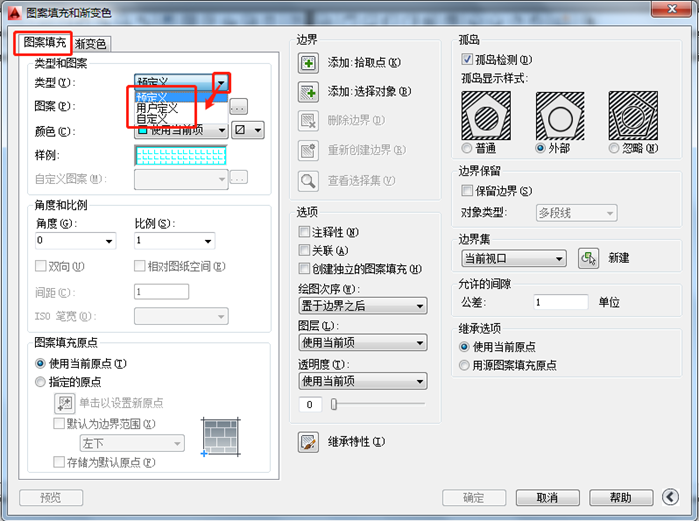
, {! m2 G/ G9 @% e+ j4 n' L6 q/ M" @' e( P; |3 C3 O* L4 J
2)AcGradientPatternType 枚举类型。如果使用变量,应这样声明 Dim ** As AcGradientPatternType 这个枚举共有两个值: acPreDefinedGradient = 0(预定义) acUserDefinedGradient = 1(用户定义) 第一个值容易理解;第二个值E文是这样说的:Definesa pattern based on property values. 翻译:基于属性值定义模式。比较费解。经多次尝试,出错的提示总是“尚未实现”,且图形界面“图案填充和渐变色”对话框中也没有对应的选项。猜想这是为 AutoCAD 为今后的渐变填充改进预留的,就是说这个枚举目前只能用 acPreDefinedGradient = 0(预定义)值。
; B* I I ?3 q0 r* ~4、第二个参数 PatternName(图案名称) 1)当第一个参数 PatternType 是 AcPatternType 枚举类型且其值为 acHatchPatternTypePreDefined = 0(预定义)时,图形界面“填充图案选项板”(见图)上的“ANSI”、“ISO”和“其它预定义”选项卡上的所有图案名称都可以用。 2)当第一个参数 PatternType 是 AcPatternType 枚举类型且其值为 acHatchPatternTypeUserDefined = 1(用户定义)时,本参数只能为"_U"。这个图案没有什么实际用处。所以 AcPatternType 枚举类型的值 acHatchPatternTypeUserDefined = 1(用户定义)我认为至少在当前阶段是多余的,也许随着 AutoCAD 的改进将来会有用吧? 3)当第一个参数 PatternType 是 AcPatternType 枚举类型且其值为 acHatchPatternTypeCustomDefined = 2(自定义)时,本参数应使用图形界面“填充图案选项板”上的“自定义”选项卡上的图案名称。我没自定义过填充图案,我的这个选项卡上也是一片空白,所以这个枚举值对我也是没有用的。 4)当第一个参数PatternType 是 AcGradientPatternType 枚举类型且其值为acPreDefinedGradient = 0(预定义)时,本参数为下列9个名称之一:) r' l( Y3 z" b/ L4 R) N
1、"Linear"、2、"Cylinder"、3、"InvCylinder"、4、"Spherical"、5、"HemiSpherical"、6、"Curved"、7、"InvSpherical"、8、"InvHemiSpherical"、9、"InvCurved" ,对应图案如下:
7 E$ A: L# e, R" x' J5、第三参数: Associativity(是否关联) 参考如上右图 Boolean[布尔值]; 仅用于输入,TRUE: 图案填充为关联的。 FALSE: 图案填充为不关联的。 作用:当填充图案的边界发生变化时,填充的图案是否自动适应边界的变化。 省略时默认是FALSE(不关联,即不勾选)。但是第三参数仍然要定义变量,可以不赋值。
: q# T9 {) X. u+ t) ]1 k( M; ~* q0 X2 X( a6 L4 y- X6 A
; \+ |' l |; d4 @9 ]( q综上,第一个参数就取 0,第二个参数根据第四个参数的值取现有的图案填充名称或渐变名称,第四个参数决定第二参数的选择是图案填充还是渐变填充,图案名称必须是符合第四参数指定的类型中的图案名称。! ^- Q+ _9 i( R a2 b" W) K
2 W1 v: ]6 ]! H8 e- O
二、创建填充的步骤和要求 首先用 AddHatch 方法创建填充对象;紧接着用Hatch 对象的 AppendOuterLoop 方法明确外边界;如果填充内部有空白,还要用 AppendInnerLoop 方法添加内边界,有几个内边界就用几次。边界必须是封闭的。组成边界的多个图元之间必须是首尾相连的,换句话说,组成边界的多个图元之间不允许交叉,只允许且必须端点重合。 在实际测试中发现使用图案填充时,添加完外边界后刷新界面,然后添加内边界无效!但是渐变填充却没事! 内边界与外边界不许交叉,各个内边界之间也不许交叉。 内边界可以内部还有内边界,就是两个内边界“嵌套”组成环形。 内边界内部是否填充、嵌套的内边界怎样填充,可以用 Hatch 对象的 HatchStyle 属性(孤岛检测样式)来决定。可以在图形界面打开“特性”管理器,再选择一个有内边界的填充对象,在“特性”管理器中修改“孤岛检测样式”属性查看效果。 - Sub AddHatch方法()! R0 r! Q! l! y3 G0 ]3 ^
- Rem 语法:RetVal = Object.AddHatch(PatternType, PatternName, Associativity [, HatchObjectType])
' O4 B4 C1 x$ X9 u - Dim HatchObject As AcadHatch '定义填充图案对象/ W5 x Z$ T( n, A$ e
- Rem 定义填充类型为长整型,取值为图案填充的0,1,2;渐变填充的0,1,一般就取0(CAD预定义)5 H' Y% ^0 X3 m6 @- i- j n
- Dim hatchtype As AcPatternType '参数4设置为图案填充的类型,参数4若是渐变填充,则定义为AcGradientPatternType类型/ _+ ?* g- V, B1 Z$ C6 B$ Z
- ' Dim hatchtype As AcGradientPatternType* R7 f' Q: r6 ~8 b9 L+ i9 E9 h! p
- Dim HatchName As String '定义图案名称为字符串类型
. |! T* j) b& l& }, Q% O% c' I) ^ - Dim HatchAssociativity As Boolean '定义关联类型为布尔值,取值为True表示关联,False表示非关联。0 M, ], R9 z0 l" ]7 i! z d
- Dim HObjectType As AcHatchObjectType '定义图案对象类型,取值为“图案填充-0”、“渐变填充-1”。省略默认为0.
8 {! Z7 Y2 C: ]* o' ` - * W6 S% C1 U. N l0 R# l
- Rem 首先添加几个边界以备填充使用
5 F ?, f l+ f+ ^' \ - Dim L As AcadLWPolyline, cir1 As AcadCircle, cir2 As AcadCircle, CIR3 As AcadCircle '定义一个多段线和三个圆, q X4 Q5 I V: Y/ C0 r8 R# X" X
- Dim pts(11) As Double, P0(2) As Double, R As Double '定义多段线端点变量,圆心变量,半径变量7 b; ?* h/ W7 L
- pts(0) = 0: pts(1) = 0: pts(2) = 20: pts(3) = 15: pts(4) = 10: pts(5) = 30$ X+ z+ ?; P( z& n
- pts(6) = 50: pts(7) = 50: pts(8) = 0: pts(9) = -70: pts(10) = -70: pts(11) = 32
" U1 w7 v- f% Z% Q - Set L = ThisDrawing.ModelSpace.AddLightWeightPolyline(pts)
; J+ G: N; i% e5 j - Update
* ~4 \) c5 m( Z5 V$ q - L.Closed = True '将多段线闭合
5 w5 `6 f, t* _1 {% C" j2 d - Update
" S4 A) k1 D; H+ v, b& Y - P0(0) = 0: P0(1) = 0: P0(2) = 0; h8 \7 s, t3 m9 [2 A+ U& ~
- R = 25& {% S2 x1 U3 u- v( D. H& N8 Z
- Set cir1 = ThisDrawing.ModelSpace.AddCircle(P0, R)
/ |+ M$ I9 x, N2 z9 V/ z) W4 y - Update7 x6 V2 c6 w8 D1 W. Q5 R7 ]& @ p
- R = 50
. Y% |# q* n. J8 @% @ - Set cir2 = ThisDrawing.ModelSpace.AddCircle(P0, R)
* c# E6 L6 A1 f( D7 T) K$ c5 J - Update$ h% H! H" E' ^, N7 i; K% }
- R = 70
* K5 ~) m* R3 t7 X1 S4 V - Set CIR3 = ThisDrawing.ModelSpace.AddCircle(P0, R)
) y9 G( X* x, Y' k - Update
# v6 U8 f2 e* d: a7 W. N. E- \ - * v- F2 e* C. y' y: w
- Rem 接下来赋值图案填充变量,先复制第四参数,再赋值第一参数、第二参数、第三参数) Y1 A' s$ i$ j9 _2 z
- HObjectType = 1 '写0也可以直接写acHatchObject,表示图案填充类型,都省略默认为0;写1也可以写成acGradientObject,表示渐变填充' p* ?% \3 K9 w& f
- ' HObjectType = acGradientObject '也可以直接写1,表示渐变填充类型
% @) c. _- w( c) [9 B9 b% j - Rem 第一参数值英文名称太长,还是直接记住数字好了!
3 ~! Q+ v, P' B' ]( J! m/ \ - hatchtype = 0 'acHatchPatternTypePreDefined,参数太长,直接记住数字吧!
' S2 l" R" R4 n3 l - ' HatchType = 1 'acHatchPatternTypeUserDefined
- W4 F: s3 @+ m - ' HatchType = 2 'acHatchPatternTypeCustomDefined,第四参数为1时此参数无效!
2 [, n& Y6 ]6 o - Rem 以下四类图案名称仅在第四参数=0时有效!每一类里有数个名称可用!
1 J. m9 `0 z5 v9 f' G - ' HatchName = "ANSI32"# @ Q: M2 m+ W1 Q! e" B1 a
- ' HatchName = "ISO02W100" '此处的名字到底是什么?- d! z! H% d4 h) x1 P# `
- ' HatchName = "AR-HBONE"
5 W, q5 m+ X# @2 ~# o g# Z* | - ' HatchName = "STARS"
2 }* s2 Z4 C; {" r- p - Rem 以下9种图案名称仅在第四参数=1时有效!表示渐变填充名称,只有这9个名称。* H& u( X/ Z- H7 s
- ' HatchName = "Linear" '对应第1行第1列图案
* D- ]& ~2 a5 m# L( {5 N8 a' ?( H0 G - ' HatchName = "Cylinder" '对应第1行第2列图案
) b2 V) K" m/ y, ]/ ~8 P8 M - ' HatchName = "InvCylinder" '对应第1行第3列图案
- p# ~' L4 `+ D2 Y' o H' b: d - HatchName = "Spherical" '对应第2行第1列图案; K. Z+ I M* N5 f. C& r) H
- ' HatchName = "HemiSpherical" '对应第2行第2列图案8 O/ t% u5 u! U1 o" W
- ' HatchName = "Curved" '对应第2行第3列图案
/ z9 l% `1 f5 T/ U: j, D( z - ' HatchName = "InvSpherical" '对应第3行第1列图案
% j& g; }/ S/ v. S0 V/ \$ I - ' HatchName = "InvHemiSpherical" '对应第3行第2列图案* q: F0 t- a5 m' @& ^3 j- K
- ' HatchName = "InvCurved" '对应第3行第3列图案
& l+ C* U! Y4 u. z- h4 O! e8 V - Rem 第三参数一般设置为true(关联)
6 r8 m$ {4 ?9 p - ' HatchAssociativity = True '省略赋值时默认为False- I7 W! }8 J9 [! o8 P, w4 V* v
- ' HatchAssociativity = False
! W9 V* `$ R3 ~ ` - + L" x3 M. v- L# `8 a3 H
- Rem 首先创建图案填充,然后创建图案外边界和内边界
7 q4 c8 B9 k- p! P7 X# a* v - Set HatchObject = ThisDrawing.ModelSpace.AddHatch(hatchtype, HatchName, HatchAssociativity, HObjectType)7 q& I- t1 w# b" ^7 t/ D& `9 D' J1 J5 K
- ' Set HatchObject = ThisDrawing.ModelSpace.AddHatch(0, "ANSI32", True, 0) '也可以直接写参数值
3 @' c4 J0 _3 N- b - Dim OUTLOOP(0) As AcadEntity '定义外边界为CAD实体类型! g. _. N' ~: g* U+ U9 \. O/ N
- Set OUTLOOP(0) = CIR3 '将cir1圆赋给外边界! w; O: S7 E6 k' `! f/ O6 a9 ?! a9 G
- HatchObject.AppendOuterLoop (OUTLOOP) '设置图案填充的外边界
* {) [7 V" P3 k( o+ [ - Update '添加内边界之前刷新界面,后续图案填充内边界添加无效!但是渐变填充可以!
" y5 R5 r: R" X4 _ - Dim INTLOOP(0) As AcadEntity '定义内边界为CAD实体类型2 n# Z3 t# l9 m; }' @) {
- Set INTLOOP(0) = cir2 '将cir2圆赋给第一个内边界,如果内边界比外边界大,则出错!* z+ n' U$ W4 g/ z$ l
- HatchObject.AppendInnerLoop (INTLOOP) '设置图案填充的内边界+ l e, J U- f" Y* T7 M; q
- Update
! Z9 f. [8 j& v" g, D4 w - Set INTLOOP(0) = L '将cir3圆赋给第二个内边界,同时设置两个内边界不好使!要一个一个设置
- q$ f$ U0 _" O: D - HatchObject.AppendInnerLoop (INTLOOP) '设置图案填充的内边界
1 B+ [) \2 S9 @" ]% C& ] - Update
+ F( L( j% r9 b% @" H, ?4 ` - End Sub
' ?; j9 K$ Y7 y
 2.11.02、创建图案填充的补充.zip
(11.2 KB, 下载次数: 10)
2.11.02、创建图案填充的补充.zip
(11.2 KB, 下载次数: 10)
|